Μπορεί το VLC να αντιγράψει ένα DVD σε MP4? Πώς να κόψετε ένα DVD με VLC σε Windows 10 PC ή Mac;
Πολλοί αντιγραφείς DVD στο Διαδίκτυο ισχυρίζονται ότι μπορούν να σας βοηθήσουν να αντιγράψετε DVD σε βίντεο όπως MP4, MOV, AVI, MKV, FLV κ.λπ. ανάλογα με τις ανάγκες σας. Στην πραγματικότητα, εάν έχετε εγκαταστήσει το VLC Player στον υπολογιστή σας, μπορείτε να βασιστείτε σε αυτό για να απελευθερώσετε το rip DVD σε βίντεο, ήχο ή αρχείο ISO.
Το VLC είναι διάσημο ως πρόγραμμα αναπαραγωγής πολυμέσων ανοιχτού κώδικα που υποστηρίζει ιδιαίτερα δημοφιλή αρχεία πολυμέσων. Μπορείτε να το χρησιμοποιήσετε για αναπαραγωγή αρχείων βίντεο / ήχου σε διάφορες μορφές, DVD, VCD και CD με καλά εφέ. Επιπλέον, μπορεί να λειτουργήσει ως DVD ripper για να σας βοηθήσει να μετατρέψετε DVD σε MP4 με ευκολία.

Αντιγράψτε ένα DVD με VLC
Τώρα επιστρέφουμε στο βασικό σημείο αυτής της ανάρτησης, πώς να φτιάξετε Αντιγραφή DVD σε VLC; Στα ακόλουθα μέρη, θα σας δείξουμε λεπτομερή βήματα για την αντιγραφή DVD με VLC σε Windows 10/8/7 / XP καθώς και σε υπολογιστή Mac. Επιπλέον, προτείνουμε έναν επαγγελματικό ripper DVD για να σας βοηθήσουμε να αντιγράψετε DVD με πολύ πιο εύκολα βήματα.
Ακολουθούν τα λεπτομερή βήματα για την αντιγραφή ενός DVD με VLC σε υπολογιστή Windows 10. Πριν αντιγράψετε το DVD, πρέπει πρώτα να βεβαιωθείτε ότι έχετε εγκαταστήσει το VLC Media Player στον υπολογιστή σας. Βεβαιωθείτε ότι μπορεί να λειτουργεί κανονικά και είναι μια καλή έκδοση, η πιο πρόσφατη έκδοση εάν είναι απαραίτητο. Μετά από αυτό, μπορείτε να ακολουθήσετε τον παρακάτω οδηγό για να δημιουργήσετε VLC rip DVD.
Βήμα 1Ανοίξτε τη θήκη DVD στον υπολογιστή σας και τοποθετήστε το DVD που θέλετε να αντιγράψετε. Συνδέστε μια εξωτερική μονάδα DVD εάν ο υπολογιστής σας δεν διαθέτει.
Βήμα 2Ανοίξτε το VLC και κάντε κλικ Εικόνες / Βίντεο επιλογή στη γραμμή μενού. Κάντε κλικ Ανοίξτε το δίσκο στην αναπτυσσόμενη λίστα για να εισαγάγετε το Άνοιγμα μέσων παράθυρο.
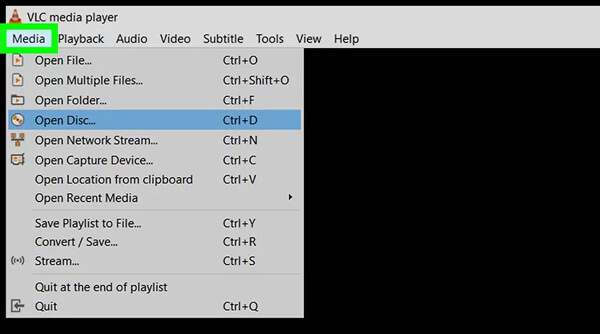
Βήμα 3Στο αναδυόμενο παράθυρο Άνοιγμα μέσων παράθυρο, κάντε κλικ στην επιλογή Δίσκος καρτέλα και, στη συνέχεια, επισημάνετε DVD σύμφωνα με το Επιλογή δίσκου. Επιλέξτε την επιλογή "Χωρίς μενού δίσκου".
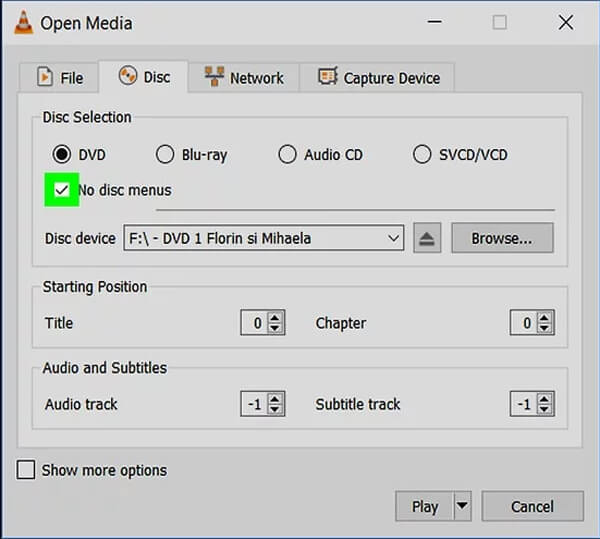
Βήμα 4Πατήστε Δοκιμάστε να παίξετε στο ίδιο παράθυρο και, στη συνέχεια, κάντε κλικ στο Μετατρέπω από το αναπτυσσόμενο μενού. Στη συνέχεια, μπορείτε να επιλέξετε μορφή εξόδου από το "Προφίλ" και φάκελο αρχείου προορισμού από το "Πρόγραμμα περιήγησης".
Απλώς ορίστε τη μορφή εξόδου ως MP4 εάν θέλετε να αντιγράψετε DVD σε MP4 με VLC. Κάντε κλικ Αρχική κουμπί για να ξεκινήσετε τη μετατροπή δίσκου DVD σε βίντεο MP4. Θα αναπαράγει το DVD αν ορίσετε την επιλογή "Αναπαραγωγή τοπικά". Ελεγχος πώς να επεξεργαστείτε βίντεο με VLC.
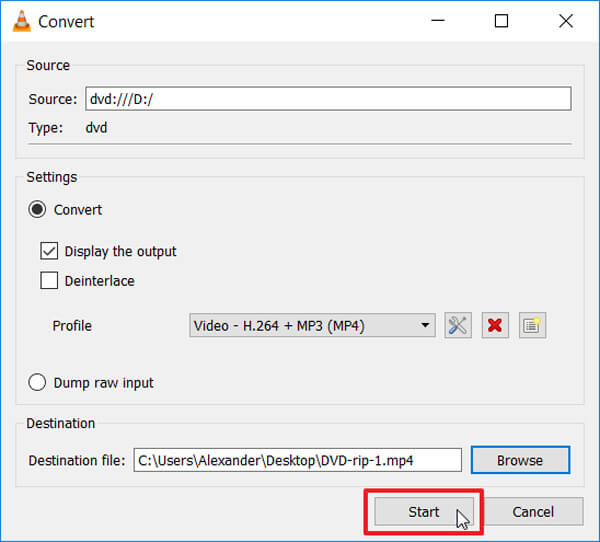
Σημείωση: Το μεγαλύτερο πρόβλημα για το VLC rip DVD είναι ότι, η ταχύτητα αντιγραφής DVD μοιάζει περισσότερο με το X1. Αυτό σημαίνει, εάν θέλετε να αντιγράψετε μια ταινία 90 λεπτών, πρέπει να περιμένετε μια ακόμη ώρα για να ολοκληρώσετε τη διαδικασία αντιγραφής DVD. Μερικές φορές, το αντιγραμμένο DVD δεν θα έχει ήχο.
Εάν είστε χρήστης Mac και θέλετε επίσης να απελευθερώσετε DVD rip με VLC, μπορείτε να βρείτε αναλυτικές πληροφορίες σε αυτό το μέρος. Αρχικά, πρέπει να εγκαταστήσετε μια νέα έκδοση του VLC στο Mac σας. Στη συνέχεια, μπορείτε να ακολουθήσετε τα επόμενα βήματα για να αντιγράψετε ένα DVD σε Mac χρησιμοποιώντας VLC.
Βήμα 1Τοποθετήστε το DVD που θέλετε να αντιγράψετε με VLC. Εδώ ίσως χρειαστεί να συνδέσετε μια εξωτερική μονάδα δίσκου DVD. Ανοίξτε το VLC στο Mac σας.
Βήμα 2Κάντε κλικ στο στοιχείο μενού "Αρχείο" στην επάνω αριστερή γωνία και, στη συνέχεια, επιλέξτε "Άνοιγμα δίσκου..." από την αναπτυσσόμενη λίστα.
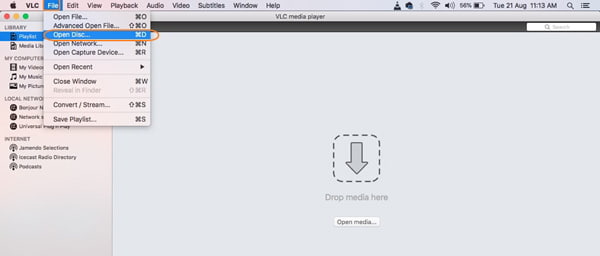
Βήμα 3Κάντε κλικ στην επιλογή "Απενεργοποίηση μενού DVD" στο αναδυόμενο παράθυρο. Επιλέξτε το πλαίσιο για "Έξοδος ροής" στο κάτω αριστερό μέρος του παραθύρου.
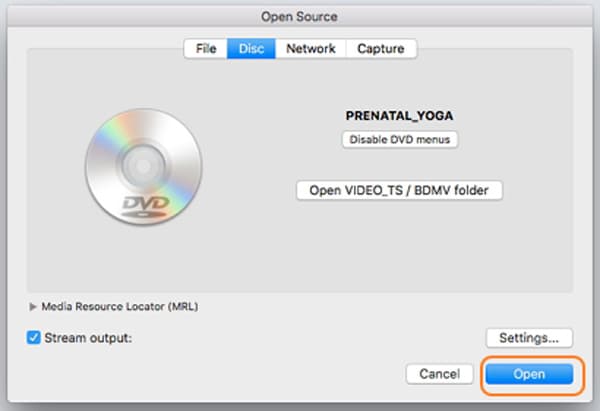
Βήμα 4Κάντε κλικ στο "Ρυθμίσεις" για να ορίσετε διάφορες ρυθμίσεις σχετικά με το DVD rip VLC σε Mac. Μπορείτε να επιλέξετε "Αρχείο" και στη συνέχεια να κάνετε κλικ στο "Αναζήτηση" για να επιλέξετε μια τοποθεσία και να μετονομάσετε το αρχείο. Όταν εισάγετε ένα όνομα αρχείου, βεβαιωθείτε ότι το επίθημα είναι ".mp4". Κάντε κλικ στο κουμπί "Αποθήκευση" για να επιβεβαιώσετε τη λειτουργία.
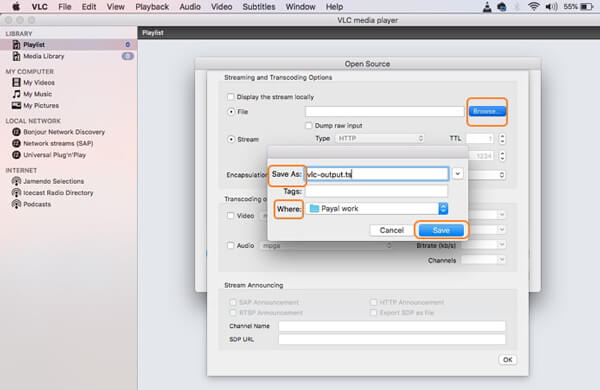
Βήμα 5Κάντε κλικ στο "Encapsulation Method" και επιλέξτε MP4 ή άλλη κατάλληλη μορφή εξόδου. Κάντε κλικ στο "OK" και στη συνέχεια κάντε κλικ στο "Άνοιγμα" για να ξεκινήσετε την αντιγραφή DVC με VLC σε Mac.
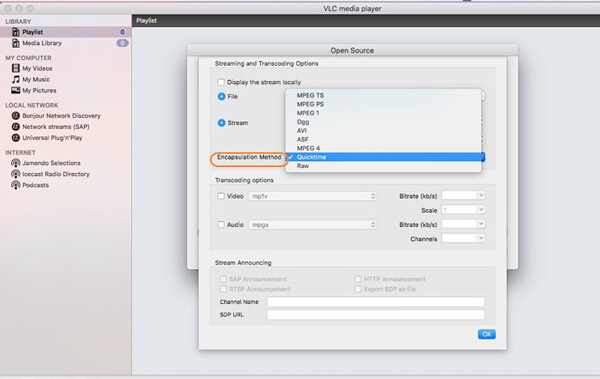
Ως πρόγραμμα αναπαραγωγής πολυμέσων δωρεάν και ανοιχτού κώδικα, το VLC μπορεί επίσης να λειτουργήσει ως ανασχηματιστής DVD για να σας βοηθήσει να μετατρέψετε το DVD σε MP4 σε Windows 10 PC ή Mac. Αλλά όπως αναφέραμε παραπάνω, η αντιγραφή DVD με VLC θα σας πάρει πολύ χρόνο. Επιπλέον, διαφορετικές εκδόσεις του VLC απαιτούν διαφορετικά βήματα για να πραγματοποιηθεί η εργασία αντιγραφής DVD. Είναι λίγο ενοχλητικό.
Λαμβάνοντας υπόψη ότι, εδώ σας παρουσιάζουμε ειλικρινά ένα επαγγελματικό DVD ripper, Video Converter Ultimate. Έχει τη δυνατότητα αντιγραφής DVD σε οποιαδήποτε δημοφιλή μορφή βίντεο/ήχου όπως MP4, MOV, AVI, MKV, FLV, MPEG, MP3, FLAC, M4A και άλλα ανάλογα με τις ανάγκες σας. Επιπλέον, σας δίνει τη δυνατότητα να επεξεργαστείτε DVD, να προσαρμόσετε τα εφέ εξόδου και να βελτιώσετε την ποιότητα πριν από την αντιγραφή του DVD. Τώρα μπορείτε να ελέγξετε τον ακόλουθο οδηγό για αντιγραφή DVD σε Windows ή Mac.
Aiseesoft Video Converter Ultimate

Βήμα 1Κάντε κλικ στο κουμπί λήψης παραπάνω για δωρεάν λήψη και εγκατάσταση αυτού του ισχυρού DVD ripper στον υπολογιστή σας. Βεβαιωθείτε ότι έχετε κατεβάσει τη σωστή έκδοση.
Βήμα 2Εκκινήστε αυτό το πρόγραμμα αναπαραγωγής DVD και τοποθετήστε το δίσκο DVD στον υπολογιστή σας. Κάντε κλικ στο "Load Disc" και μετά επιλέξτε "Load DVD Disc" όταν εισέλθετε στην κύρια διεπαφή. Αυτή η λειτουργία θα προσθέσει γρήγορα το DVD σας σε αυτό το λογισμικό.

Βήμα 3Μπορείτε να δείτε όλα τα αρχεία DVD που αναφέρονται στη διεπαφή. Επιλέξτε το DVD που θέλετε να αντιγράψετε και μετά κάντε κλικ στο "Προφίλ". Μπορείτε εύκολα να βρείτε όλες τις μορφές εξόδου από το "Προφίλ".

Για παράδειγμα, σας επιτρέπει να μετατρέψτε το DVD σε iPhone, το iPad και άλλες συσκευές υποστηρίζονται με ευκολία. Μπορείτε επίσης να κάνετε κλικ στο "Ρυθμίσεις" για να προσαρμόσετε την ανάλυση εξόδου, κωδικοποιητή, ρυθμό bit, ρυθμό καρέ, αναλογία διαστάσεων και πολλά άλλα.
Βήμα 4Πριν αντιγράψετε το DVD, έχετε τη δυνατότητα να επεξεργαστείτε DVD όπως περικοπή/περιστροφή/κλιπ βίντεο, να προσαρμόσετε εφέ, να προσθέσετε εφέ 3D, να βελτιώσετε την ποιότητα, να προσθέσετε προσωπικό υδατογράφημα και πολλά άλλα. Μετά από όλα αυτά, μπορείτε να κάνετε κλικ στο κουμπί "Μετατροπή" για να αντιγράψετε το DVD.

Αφού διαβάσετε αυτήν την ανάρτηση, μπορείτε εύκολα rip DVD με VLC, είτε σε Windows 10/8/7 PC είτε σε Mac. Σίγουρα, μπορείτε να πάρετε έναν πολύ πιο εύκολο τρόπο για να μετατρέψετε DVD σε αρχείο βίντεο / ήχου, με το Video Converter Ultimate. Μπορείτε να το κατεβάσετε δωρεάν και να δοκιμάσετε.